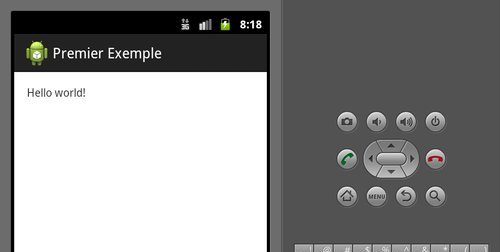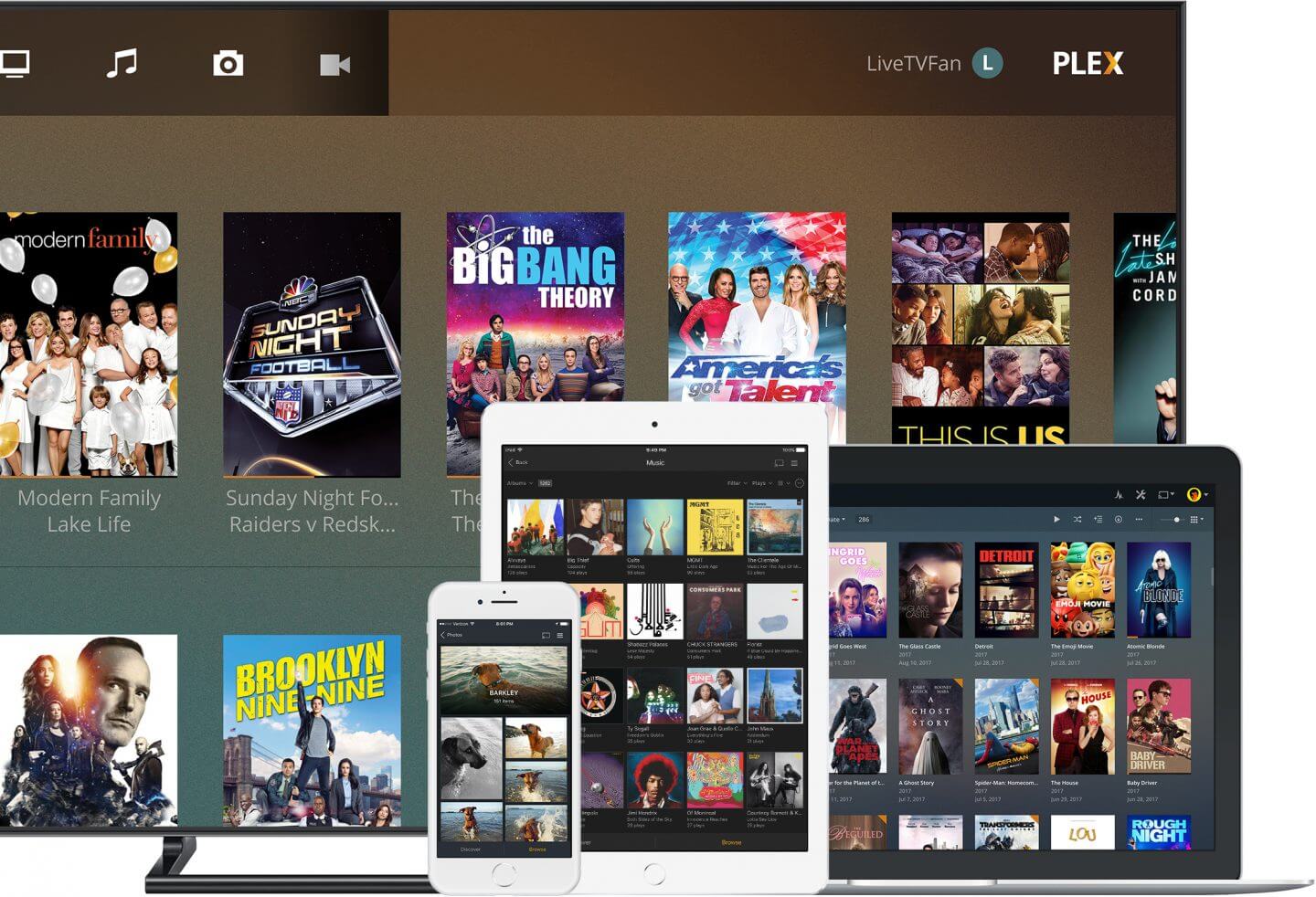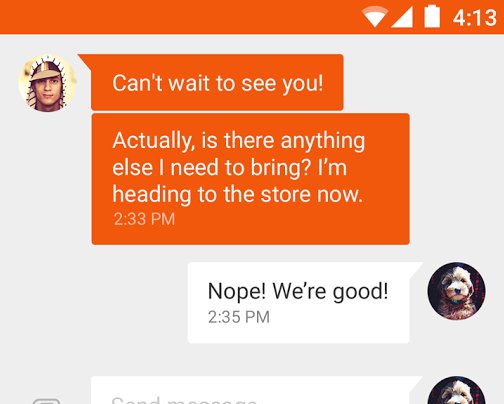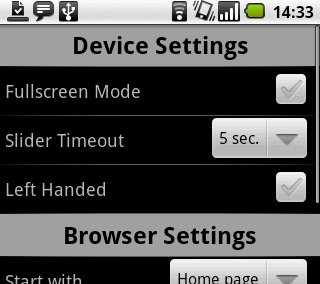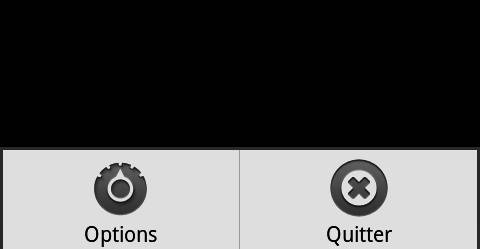
Ajouter un Menu a son application Android - Partie 2 (JAVA)
Deuxième partie du tuto pour l'ajout d'un menu dans une application Android. Dans celle-ci, on apprendra a utilisé les événements du menu en JAVA.
Avant de commencer ce tuto je vous conseille de réaliser tout d’abord la première partie concernant l’XML : Ajouter un Menu a son application Android - Partie 1 (XML)
Partie 2 : JAVA
Cette partie consistera à utiliser les événements sur un menu. Il faudra lors de l’appui sur un élément du menu, changer le texte dans la textView créé dans la partie XML.
On ouvre le fichier : « /src/com.androiddev.menu/menu.java »
Import
Tout d’abord on va modifier les imports :
Ensuite on doit avoir cette classe et cette fonction :
onCreateOptionMenu()
Après la fonction « onCreate() », on va crée la fonction « onCreateOptionsMenu() ». Cette fonction sera utilisé lors de l’appuie de l’utilisateur sur la touche « Menu » (remarque : cette fonction est exécuté uniquement la première fois où le menu est appelé) :
Dans cette fonction on va placer ce code :
Explication:
On modifie la textView pour indiquer que l’utilisateur à appuyer sur la touché menu :
Ensuite on instancie le menu et on le lie au menu crée en XML :
R.menu.option :
- R : notre application « /res »
- menu : le dossier dans « /res »
- option : le fichier XML
(Le fichier du menu se situe dans : « /res/menu/option.xml »)
Et enfin on retourne vrai (comme quoi on a réussie a crée le menu) :
Ici se termine la méthode onCreateOptionMenu()
onOptionsItemSelected()
Ensuite on crée la méthode qui sera utilisé lors de l’appuie de l’utilisateur sur un élément du menu (Options, Quitter, Stats, Favoris).
Dans cette méthode, on définie les conséquences sur l’appuie d’un élément en utilisant un switch(){ … case …}
Le Switch
Explication :
Dans le Switch, on place l’ID de l’élément sur lequel l’utilisateur à appuyer (“Options” ou “Quitter”, …).
A l’intérieur du Switch on place tout les cas :
Les Case
Explication :
On teste dans chaque « case » l’ID :
Ensuite dans l’intérieur de chaque case on :
- Modifie le texte de la textView :
- Et on retourne “true” :
Pour le choix “Quitter”, on a une instruction en plus, celle de quitter l’application : finish();
Après avoir ajouter cette fonction le fichier java et le projet est prêt à être compilé et exécuter.
Le fichier menu.java :
Voilà ce que l’on doit obtenir après un appui sur « Stats » :